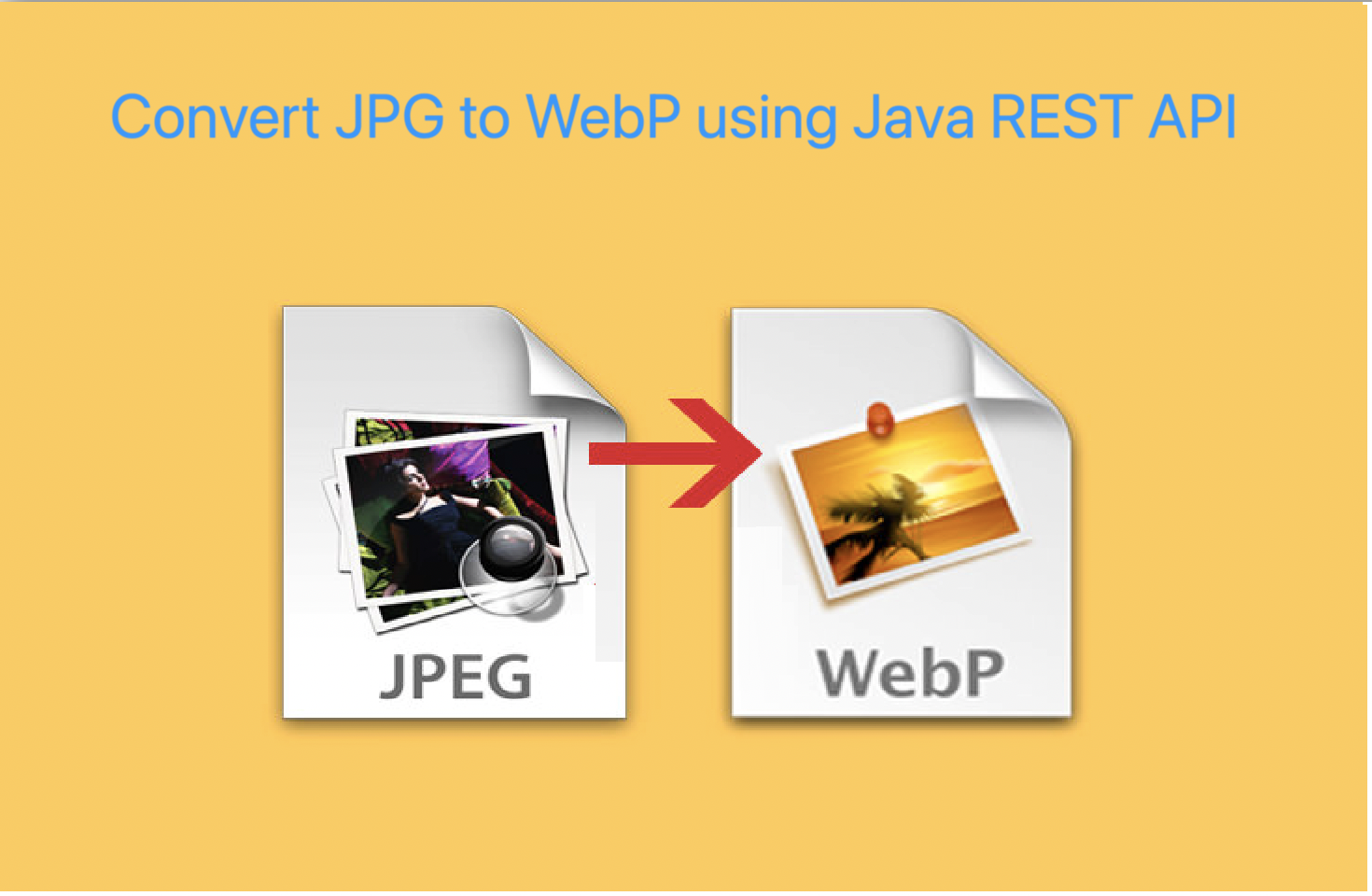
Ngonversi jpg menyang webp ing Jawa
Ing pandhuan iki, kita bakal nuduhake sampeyan carane nggunakake Java kanggo ngowahi format gambar JPG, PNG, JPEG, lan GIF menyang WebP. Proses iki prasaja lan langsung, lan bisa gampang digabungake menyang aplikasi Java sing wis ana. Apa sampeyan kudu ngowahi gambar siji utawa proses batch pirang-pirang gambar, pandhuan kita nggampangake ngowahi JPG dadi WebP, PNG dadi WebP, JPEG dadi WebP, lan GIF dadi WebP kanthi gampang.
Kita ngerti manawa gambar JPEG bisa dikompres, cukup portabel lan kompatibel karo meh kabeh piranti. Uga, gambar JPEG resolusi dhuwur sregep lan warni. Kajaba iku, kompresi ing PNG ora rugi lan apik kanggo gambar sing rinci lan kontras dhuwur. Nanging, format WebP dikembangake dening Google lan minangka format gambar modern sing populer nyedhiyakake kompresi lossless lan lossy sing unggul kanggo gambar ing web. Umume luwih cilik (25% -34%) tinimbang JPG, PNG, lsp lan mula situs web mbukak luwih cepet. Saiki ayo njelajah rincian babagan Cara Ngonversi JPG menyang WebP ing Jawa.
- JPG menyang WebP REST API
- Ngonversi JPG menyang WebP ing Jawa
- PNG menyang WebP ing Jawa
- GIF menyang WebP nggunakake Perintah cURL
JPG menyang WebP REST API
Aspose.Imaging Cloud SDK for Java minangka salah sawijining solusi paling apik sing nawakake kemampuan pangolahan gambar lan konversi gambar sing dipercaya. Nyedhiyani kemampuan pangolahan gambar (ngowahi lan ngowahi) ing aplikasi Java nggunakake baris kode sing prasaja. API kasebut bisa ngolah gambar raster, file Photoshop, Metafiles lan format WebP. Saiki miturut ruang lingkup artikel iki, kita bakal nggunakake kanggo ngowahi jpg dadi webp ing aplikasi Java. Saiki langkah pisanan yaiku nambah referensi API ing proyek java kita kanthi nyakup informasi ing pom.xml (proyek jinis mbangun maven).
<repositories>
<repository>
<id>aspose-cloud</id>
<name>artifact.aspose-cloud-releases</name>
<url>http://artifact.aspose.cloud/repo</url>
</repository>
</repositories>
<dependencies>
<dependency>
<groupId>com.aspose</groupId>
<artifactId>aspose-imaging-cloud</artifactId>
<version>22.4</version>
</dependency>
</dependencies>
Sawise referensi REST API wis ditambahake ing proyek Java, entuk kredensial klien saka Cloud Dashboard. Yen ora, sampeyan kudu ndhaptar akun gratis nalika nggunakake alamat email sing bener.
Ngonversi JPG menyang WebP ing Jawa
Ing bagean iki, kita bakal ngrembug kabeh rincian sing ana gandhengane karo konversi JPG menyang WebP nggunakake potongan kode Java.
- Kaping pisanan, nggawe obyek ImagingApi nggunakake kredensial pribadi
- Kapindho, muat gambar JPG nggunakake metode readAllBytes(…) lan nilai bali menyang array byte[]
- Katelu, gawe conto UploadFileRequest kanthi nyedhiyakake gambar JPEG minangka argumen lan upload menyang panyimpenan maya nggunakake metode uploadFile(…)
- Saiki gawe obyek ConvertImageRequest sing njupuk jeneng gambar JPEG lan format ‘webp’ minangka argumen
- Telpon metode convertImage(…) kanggo nindakake konversi JPG menyang WebP. Output banjur bali minangka stream respon
- Pungkasan, simpen WebP asil menyang drive lokal nggunakake obyek FileOutputStream
// Entuk ClientID lan ClientSecret saka https://dashboard.aspose.cloud/
String clientId = "bb959721-5780-4be6-be35-ff5c3a6aa4a2";
String clientSecret = "4d84d5f6584160cbd91dba1fe145db14";
// nggawe obyek Imaging
ImagingApi imageApi = new ImagingApi(clientSecret, clientId);
// mbukak input gambar JPEG saka drive lokal
File file1 = new File("butterfly-yellow.jpeg");
byte[] imageStream = Files.readAllBytes(file1.toPath());
// nggawe obyek panjalukan upload file
UploadFileRequest uploadRequest = new UploadFileRequest("input.jpg",imageStream,null);
// upload gambar jpg menyang panyimpenan Cloud
imageApi.uploadFile(uploadRequest);
// nemtokake format output minangka WebP
String format = "webp";
// Nggawe obyek panjalukan konversi Gambar
ConvertImageRequest convertImage = new ConvertImageRequest("input.jpg", format, null, null);
// Ngonversi JPG menyang WebP lan ngasilake output ing stream respon
byte[] resultantImage = imageApi.convertImage(convertImage);
// Simpen WebP asil menyang drive lokal
FileOutputStream fos = new FileOutputStream("/Users/nayyer/Documents/" + "output.webp");
fos.write(resultantImage);
fos.close();

Gambar: - Pratinjau konversi JPG menyang WebP
PNG menyang WebP ing Jawa
Ayo ngrembug rincian babagan carane nindakake PNG menyang konversi WebP tanpa nggunakake panyimpenan Cloud. Gambar sumber dimuat saka drive lokal lan sawise konversi, file asil uga disimpen ing hard drive lokal.
- Pisanan, gawe obyek ImagingApi nggunakake kredensial pribadi
- Kapindho, muat gambar PNG nggunakake metode readAllBytes(…) banjur lewati array byte[].
- Katelu, nggawe obyek CreateConvertedImageRequest sing njupuk jeneng gambar PNG lan format webp minangka argumen.
- Saiki nelpon cara createConvertedImage(…) kanggo nindakake PNG menyang konversi WebP. Output bali minangka stream respon
- Pungkasan, simpen asil WenP menyang drive lokal nggunakake obyek FileOutputStream
// Entuk ClientID lan ClientSecret saka https://dashboard.aspose.cloud/
String clientId = "bb959721-5780-4be6-be35-ff5c3a6aa4a2";
String clientSecret = "4d84d5f6584160cbd91dba1fe145db14";
// nggawe obyek Imaging
ImagingApi imageApi = new ImagingApi(clientSecret, clientId);
// muat gambar PNG saka drive lokal
File file1 = new File("source.png");
byte[] imageStream = Files.readAllBytes(file1.toPath());
// nemtokake format output minangka WebP
String format = "webp";
// Nggawe obyek panjalukan konversi Gambar
CreateConvertedImageRequest convertRequest = new CreateConvertedImageRequest(imageStream,format,null,null);
// Ngonversi PNG menyang WebP lan ngasilake output ing stream respon
byte[] resultantImage = imageApi.createConvertedImage(convertRequest);
// Simpen WebP asil menyang drive lokal
FileOutputStream fos = new FileOutputStream("/Users/nayyer/Documents/" + "output.webp");
fos.write(resultantImage);
fos.close();
Cathetan: - Kanggo nyimpen asil WebP ing panyimpenan maya, pass rincian path WebP nalika nggawe obyek CreateConvertedImageRequest. Ing pendekatan iki, langkah pungkasan kanggo nyimpen stream output menyang drive lokal bakal dilewati.
GIF menyang WebP nggunakake Perintah cURL
Saliyane kode Jawa, REST API uga bisa diakses liwat perintah cURL. Dadi ing bagean iki, kita bakal nindakake konversi GIF menyang WebP nggunakake perintah cURL. Saiki prasyarat kanggo ngasilake token akses JWT (adhedhasar kredensial klien) nggunakake printah ing ngisor iki.
curl -v "https://api.aspose.cloud/connect/token" \
-X POST \
-d "grant_type=client_credentials&client_id=bb959721-5780-4be6-be35-ff5c3a6aa4a2&client_secret=4d84d5f6584160cbd91dba1fe145db14" \
-H "Content-Type: application/x-www-form-urlencoded" \
-H "Accept: application/json"
Sawise JWT wis digawe, bukak printah ing ngisor iki kanggo nindakake GIF menyang konversi WebP lan simpen output menyang drive lokal
curl -X -v GET "https://api.aspose.cloud/v3.0/imaging/UpdateGIFSampleImage.gif/convert?format=webp" \
-H "accept: application/json" \
-H "authorization: Bearer <JWT>" \
-o "output.webp"
Kesimpulan
Artikel kasebut wis nyedhiyakake kabeh rincian sing dibutuhake kanggo ngowahi JPG dadi WebP, PNG dadi WebP lan GIF dadi WebP nggunakake Jawa. Ing wektu sing padha, kita uga wis sinau langkah-langkah kanggo ngowahi GIF menyang WebP nggunakake perintah cURL. Wigati dimangerteni manawa kita ngajak sampeyan njelajah Dokumentasi Produk sing minangka sumber informasi sing apik tenan. Iki bakal menehi pencerahan babagan fitur-fitur menarik liyane sing saiki ditawakake REST API.
Salajengipun, sampeyan uga bisa nimbang nyoba fitur API liwat SwaggerUI (ing browser web) lan yen sampeyan kudu ngundhuh lan ngowahi kode sumber, bisa diakses saka GitHub (diterbitake. ing lisensi MIT). Pungkasan, yen sampeyan nemoni masalah nalika nggunakake API, aja ragu-ragu hubungi kita kanggo resolusi cepet liwat [forum dhukungan produk] gratis 9.
Artikel sing gegandhengan
Mangga bukak link ing ngisor iki kanggo mangerteni sing luwih lengkap babagan: